Samsungユーザーは、キャリアを切り替えたり、地元のSIMカードで国際的に旅行するか、ニーズに合ったネットワークを選択したい場合があります。 (AndroidからiPhoneにSIMカードを切り替えるためのトリックはありますか?)OK、このガイドはすべてです Samsungのネットワークロック解除コード、Samsungネットワークのロックを柔軟に解除するための知識とオプションを装備してください。 Galaxyデバイスに固有のネットワークロック解除コードを取得することにより、この制限を削除し、ネットワーク間を自由に切り替えることができます。
パート1:サムスンの電話がネットワークロックされているかどうかを確認する方法
別のキャリアからSIMカードを挿入し、表示されたメッセージを観察します。 Samsungの電話がネットワークロックされている場合、次のメッセージに遭遇します。
- 「SIMネットワークのロック解除ピン」。
- 「ネットワークロックコントロールキーを入力してください」。
- 「ネットワークロック」。
時々、画面に「緊急通話のみ」というメッセージが表示され、ネットワークロックを示すこともあります。別のオプションは、代替SIMカードを使用して電話をかけ、エラーに注意することです。これにより、ネットワークロックステータスに関するさらなる洞察が得られます。デバイスがネットワークロックされている場合、「サムスンのネットワークロック解除コードは何ですか?」次に、Samsungのロック解除コードに関するセクションに進みます。
あなたは次のような好みを発見するかもしれません:
パート2:サムスンの8桁のロック解除コードは何ですか
最も一般的な携帯電話の8桁のロック解除コードは、デバイスごとに異なり、特定の携帯電話のIMEI番号とキャリアに固有のコードです。デバイスに固有のため、一般的に提供することはできません。
Samsung Masterロック解除コードを取得するには、モバイルサービスプロバイダーまたは評判の良いロック解除サービスに連絡する必要があります。携帯電話のIMEI番号やその他の関連する詳細が必要になり、デバイス用の正しいものを生成します。または、Samsung Networkのロック解除コードを提供するサードパーティサービスを使用してみてください。
パート3:サムスンのロック解除コードリストを見つける方法
サムスンのネットワークロック解除コードの包括的なリストを見つけるのは簡単ではありません。 Samsungマスターロック解除コードは各デバイスに固有のものであり、電話のIMEI番号、キャリア、特定のロックメカニズムなどの要因に基づいて生成されます。それでも、以下の方法を試して、無料または有料のSamsungロック解除コードリストを取得できます。
- キャリアに連絡してください:携帯電話が特定のキャリアにロックされている場合は、それらに手を差し伸べてロック解除コードをリクエストしてください。彼らは、特定の適格基準を完全に返済したり、満たしたりするなど、特定の要件を持っている場合があります。 Samsungのロック解除コードリストを無料で取得する可能性があります。
- サードパーティのロック解除サービスを使用:オンラインで利用できる多くの評判の良いロック解除サービスがあります。信頼できるロック解除サービスを検索し、IMEI番号、キャリア、モデルなど、携帯電話に関する必要な詳細を提供できます。 Samsungの秘密コードを生成して、AndroidでSIMのロックを解除することができます。
パート4:別のSIMカードを使用してサムスン電話のロックを任意のネットワークにロック解除する方法(一般的なヒント)
別のネットワークからSIMカードを挿入することにより、この方法を使用してネットワークロックを確認できます。 Samsungデバイスに「ネットワークロックコントロールキー」を入力するように求められた場合、Galaxy A21/S22/S22/A51/A71/GALAXYノートなどのSamsungデバイスの大部分のロックを解除するために使用できる一般ネットワークロック解除コードが必要です。次に、これらの一般的なヒントを使用して、Samsung電話のロックを解除する方法をカバーします。
- 電話ダイヤラーを開き、コードを入力します – #7465625*638*#
- コードを要求したら、Samsungの8桁のロック解除コードを入力します。
- 電話をオフにします。 (サムスンの電話が再起動し続けるとどうなりますか?)
- 他のキャリアからSIMカードを挿入し、デバイスをもう一度オンにします。
- Samsungのコードのロックを解除するように求められたら、Unfreezeコードを入力します。
- 促されない場合は、電話のダイヤラーに移動し、解凍して入力して、Enterを押したり、電話をかけたり、送信したりします。それはあなたに失敗したメッセージを送りますが、あなたはそれについて心配するべきではありません。
- 電話のフリーズを無効にすると、SPロック画面またはネットワークロックが表示されます。
- ネットワークロック用に提供されるSamsungロック解除コードを入力します。 SPロックの「サービスプロバイダー」コードを入力します。
- これで、デバイスのロックが解除されました。
- SIMカードの有無にかかわらずこの方法で試してみることができます。
- Samsung MCKコード無料 – #7465625*638*コード#(コードはSamsungネットワークのロック解除コードが送信されます)。
- 「電話が非アクティブ化されている」と表示されている場合、電話のロックが解除されていることを意味します。
- 繰り返しますが、元のSIMカードの有無にかかわらずこのステップを試すことができます。
- コード – #0111*コード#to(コードはSamsung SIMロック解除コード)を入力します。
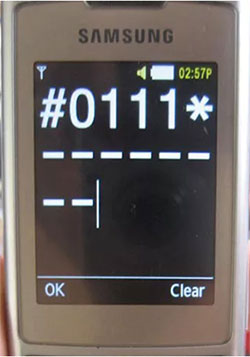
あなたはおそらく興味を持っているかもしれません:
パート5:サムスン電話のロックをコードでロック解除する方法(サムスンの異なるモデル用)
SamsungのVerizon/AT&T/T-Mobile/Sprintコードは、主にほとんどのGalaxyモデルに適用されており、一部の特定の電話には異なるロック解除測定があります。以下に、いくつかのモデルをリストし、それらを1つずつ説明します。
Samsung SGH-X100のネットワークロック解除コード
- SIMカードを挿入して、デバイスに電源を入れます。
- ダイヤル#99983323#を選択し、オプション#7を選択します。
- 電話を再起動し、ダイヤル *0141#。
- 電話の電源を切って、別のSIMカードを挿入し、オンにします。
- コード00000000を入力します。
- 電話を再起動し、ダイヤル#*7337#。

Learn more: 【2025年最新版】Foneazy MockGoの完全レビュー
SAMSUNG SGH-A107のロック解除コード
- SIMカードを挿入せずに電話をオンにします。
- #7465625638UNLOCKコード#を入力します。
- 携帯電話は、「ネットワークロックが非アクティブ化された」というメッセージを表示する必要があります。
Samsung SGH-E400のコードのロックを解除します
- SAMSUNGデバイスにSIMカードを挿入し、電源を入れます。次に、2767688#を入力し、「exit」を押します。
- 携帯電話の電源を切って、現在のSIMカードを削除し、別のSIMカードを挿入します。電話の電源を入れて、コード00000000を入力します。
- 電話を再起動して、コード#*7337#を入力します。
SAMSUNGネットワークSGH-P207のロック解除コード
- 27673855#を入力し、再起動するのを待つことにより、工場でサムスンをリセットします。
- 受け入れられないSIMカードを挿入し、デバイスをオンにします。
- #99983323#を入力し、右のソフトキーをタップします。
- メニューから「malloc fail」を選択し、デバイスを通常のサービス画面に再起動させます。
- ダイヤル *0141#現在のネットワークプロバイダーの名前でパーソナライズされた画面を表示します。
- 左のソフトキーをタップして、携帯電話を再起動してメニューにアクセスします。
- 「設定」を選択し、「セキュリティ」と「シムロック」に移動します。
- 8つのゼロ(00000000)を入力して、SIMロックを無効にします。デバイスは、SIMロックが無効になっていることを確認します。
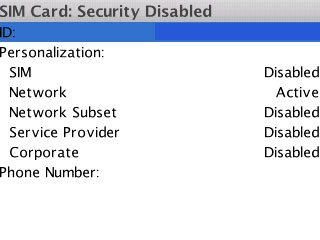
SAMSUNG SIMは、SGH-E500のコードを無料でロック解除します
- SIMカードをデバイスに挿入し、コード2767688#を入力してから終了します。
- コード#*7337#を入力します。
- 前のステップが機能しない場合は、SIMカードなしで実行してみてください。
SAMSUNG電話はSGH-A877のロック解除コードを解除します
- デバイスに電源を入れ、SIMカードが挿入されるようにします。
- デバイスをポートレートモードで保持し、コード#7465625638Code#を入力します(コードを特定のロック解除コードに置き換えます)。
- 「ネットワークロックが非アクティブ化されている」ことを示すプロンプトが届き、デバイスが再起動します。
SAMSUNGネットワークSGH 2100のロック解除コード
- 先に進む前に、携帯電話の設定をバックアップしてください。 (Samsungで設定が停止しましたか?)
- コード27673855#または27672878#をデバイスに入力します。自動的に再起動します。この方法が機能しない場合は、SIMカードなしで試してみることができます。
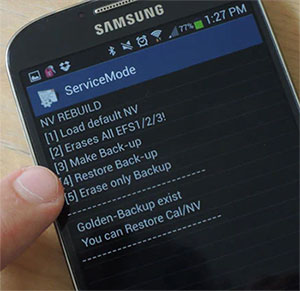
SGH-R210のSamsungマスターロック解除コード
- 携帯電話の設定をバックアップしたことを確認してください。
- 27673855#または27672878#をデバイスに入力して、再起動を開始します。
- 上記の方法が機能しない場合は、SIMカードなしで再起動を試みることができます。
Samsung J600/SGH-A127/E840/F210/T749のネットワークロック解除コード
- SIMカードを挿入せずにデバイスに電源を入れます。
- コード#0111*コードを入力します(コードを特定のロック解除コードに置き換えます)。
- 「ネットワークロックが非アクティブ化された」ことを確認するプロンプトが表示されます。
Samsung A767/A437/T459のロック解除コード
- SIMカードを挿入せずに電話をオンにします。
- 次のコードを入力します:#7465625638Code。
Samsung D520/P200/U900/F480/F490/J700/Z105/M8800/Z140/Z107/T919/T929のネットワークロック解除コード
- 電話をオンにします。 (サムスンの電話がぶら下がっているときはどうすればよいですか?)
- ダイヤルパッドに次のいずれかのコードを入力します:#7465625638Code#または#7465625638*コード#。
- また、Code2とCode1を使用して、Samsung SIM解除コードを無料で使用することもできます。
パート6:ピン番号を入力してSIMカードロックを無効にする方法
SIMカードロックは、他のデバイスでのSIMの不正使用に対する保護を提供しますが、SIMの使用を制限することもできます。以下の手順に従って、ピン番号を使用してSIMカードロックを無効にする方法を学びます。
- デバイスで設定アプリを開きます。
- 「生体認証とセキュリティ」セクションに移動します。
- 「その他のセキュリティ設定」をタップします。
- [SIMカードロックのセットアップ]を選択します。
- 「ロックシムカード」を押します。
- SIMカードピンを入力し、「OK」をタップします。
- デフォルトのピン番号は、ネットワークプロバイダーによって異なる場合があります。
- SIMカードの元のパッケージにピン番号を見つけることもできます。
- SIMカードロックがアクティブになったら、「SIMカードの変更」をタップしてピン番号を変更できます。
- SIMカードロックを無効にするには、「ロックSIMカード」をもう一度タップして、PIN番号を入力します。
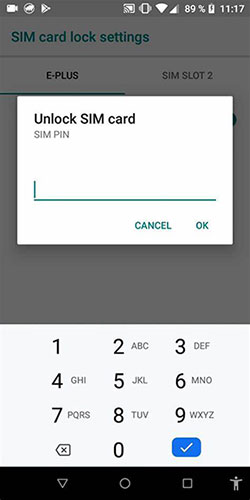
追加:コードなしでサムスンロック画面をバイパスする方法(データの損失なし)
Samsungネットワークロックと同様に、スクリーンロックとして過小評価されることはありません。後者は、Samsungパターン/PIN/パスワード/指紋/ロック解除マスターコードを提供する必要はありません。 Androidロック解除。このプログラムは、さまざまなAndroid携帯電話の画面ロックを数分で効率的にロック解除します。特定の電話機能が有効になっていない場合、またはSamsung/Googleアカウントが関連付けられていない場合でも、異なる画面ロックを削除できます。
Androidのコア特性ロック解除:
- コードなしでSamsungロック画面のロックを解除します。
- さまざまな画面ロック、カバーパターン、ピンコード、パスワード、指紋、および顔認識を削除します。
- エラーなしでSamsung Google FRPをバイパスします。
- データの損失なしにいくつかのLGとSamsungの電話のロックを解除します。
- Samsung Galaxy S23/22/S21/S20/S10/S10E/S10+/S9/S8/S7/S6/S5、GALAXY NOTE 20/10/9/8/7/6/5などを含む2000以上のAndroid電話/タブレットモデルでうまくやってください。
- それはあなたのプライバシーを放棄しません。
![]()
Androidを介してSamsungロック画面のロックを解除する方法ロック解除:
ステップ1。 コンピューターにAndroidのロックを解除してインストールして起動します。[画面解除]オプションを選択します。次に、USBケーブルを使用してSamsung電話をコンピューターに接続し、[Android画面のロックを解除]をクリックします。

ステップ2。 ロック画面の削除には正しい電話モデルを選択し、[次へ]をクリックします。
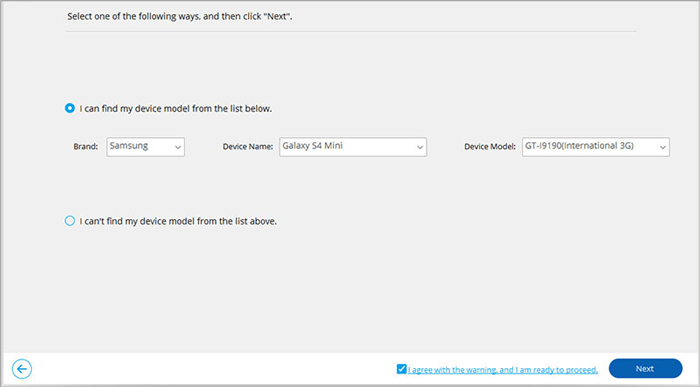
ステップ3。 携帯電話の電源を切ってから、「ボリュームダウン」、「ホーム」、「電源」ボタンを同時に押し続けます。 「ボリュームアップ」ボタンを押して、ダウンロードモードを入力します。
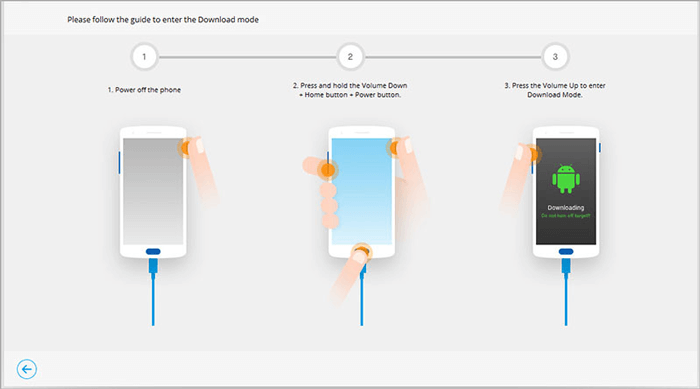
ステップ4。 Samsung電話がダウンロードモードに入ると、プログラムは回復パッケージを自動的にダウンロードします。
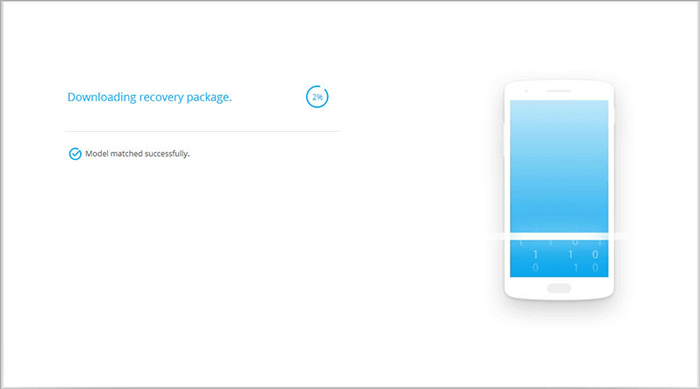
ステップ5。 ダウンロード後、ソフトウェアはSamsungロック画面をバイパスします。プロセスが終了するまで辛抱強く待ちます。
一言で言えば
バランスをとって、このガイドが、ネットワークのロック解除コードを使用してほとんどのSamsungネットワークのロックを解除する方法に関する貴重な洞察と指示を提供してくれることを願っています。次に、手順を注意深くフォローし、デバイスとキャリアの正しいロック解除コードを確保することを忘れないでください。 Samsung電話のロックを解除することで、ネットワークの柔軟性の利点を享受し、ニーズに最適なサービスプロバイダーを選択できます。
最後に、プロセス中に課題に遭遇した場合は、キャリアと相談したり、評判の良いロック解除サービスから支援を求めることをお勧めします。





